Hetman Partition Recovery: восстановление данных sd карты телефона и планшета
 Илья – главный редактор сайта softdroid.net. Является автором нескольких сотен руководств и статей по настройке Android. Около 15 лет занимается ремонтом техники и решением технических проблем iOS и Android. Имел дело практически со всеми более-менее популярными марками мобильных смартфонов и планшетов Samsung, HTC, Xiaomi и др. Для тестирования используется iPhone 12 и Samsung Galaxy S21 с последней версией прошивки.
Илья – главный редактор сайта softdroid.net. Является автором нескольких сотен руководств и статей по настройке Android. Около 15 лет занимается ремонтом техники и решением технических проблем iOS и Android. Имел дело практически со всеми более-менее популярными марками мобильных смартфонов и планшетов Samsung, HTC, Xiaomi и др. Для тестирования используется iPhone 12 и Samsung Galaxy S21 с последней версией прошивки.
Трудно представить современную массовую культуру без использования компактного оборудования. Смартфоны и КПК, планшеты, мобильные телефоны, навигаторы, электронные книги, нетбуки, MP3-плееры и другие, не менее полезные устройства, стали незаменимыми помощниками людей. Они выполняют множество функций, содействуют в решении разнообразных задач. Производители предлагают огромный ассортимент электронного оборудования, отличающийся по характеристикам, возможностям, производительности. Но весь выбор схож в одном – устройства обладают достаточно большим запасом памяти.
Проблема, требующая незамедлительного решения
Пользователи привыкли доверять своей электронной технике важнейшую информацию. Данные личного или рабочего характера хранятся на мобильном оборудовании. Однако карта памяти, как и любой носитель, имеет ограниченный резерв. Еще один негативный фактор, о котором не следует забывать, система хранения информации может дать сбой, выйти из строя из-за механических повреждений, внешних воздействий.
Столкнувшись с утерей данных, владельцу не стоит паниковать. Есть два пути решения проблемы. Первый вариант – обратиться за помощью к специалистам, которые оказывают подобные услуги. Второй способ – попытаться решить проблему самостоятельно. Именно этот путь будет рассмотрен подробно. Но для начала стоит выделить самые распространенные причины утраты информации на мобильном оборудовании:
- намеренное или случайное удаление данных;
- повреждения механического характера;
- неверная синхронизация информации;
- влияние вредоносного программного обеспечения;
- умышленная установка пароля доступа к оборудованию;
- форматирование внешней памяти;
- системные ошибки.
Эти неблагоприятные факторы способны доставить массу проблем пользователю, сделав недоступной важную информацию. Чтобы решить вопрос своими силами, необходимо применить специализированное программное обеспечение, которое предназначено для восстановления утраченных или удаленных файлов.
Разные накопители, но решение одно
Рассмотрим восстановление файлов с карты памяти мобильного устройства на примере Hetman Partition Recovery. Программа разработана для восстановления информации с разнообразных устройств памяти. Это надежное, комплексное решение, которое восстановит файлы в случае ошибочного удаления папок и файлов, повреждения логического раздела, утери информации в результете форматирования.
Для демонстрации возможностей и основных функций программы, воспользуемся имеющимся в наличии мобильным телефоном и картой памяти.
На карте памяти телефона хранится большое количество данных (фотографии, музыка, книги, приложения и т.д.).
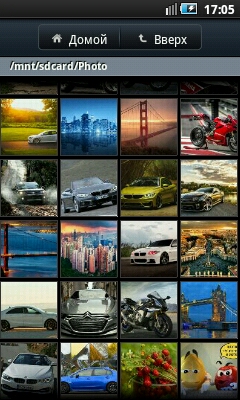
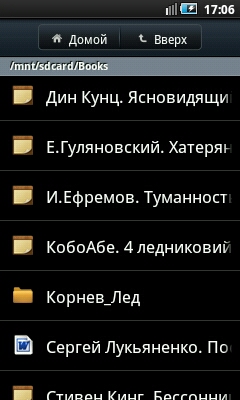
Всю информацию удаляем. Карту памяти форматируем. Возьмем для примера именно этот вариант (он является один из самых распространенных). Теперь необходимо извлечь карту памяти из телефона и подключить ее к персональному компьютеру. Выполнить эту операцию можно, воспользовавшись картридером (специальное устройство для чтения).
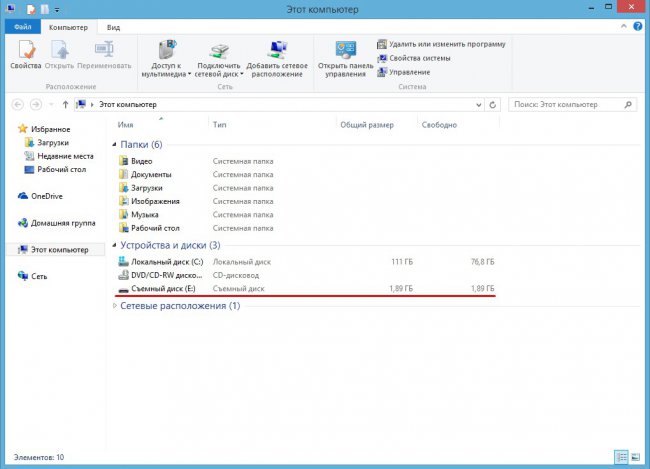
Важно! Если пользователь обнаружил, что с карты памяти пропала информация, необходимо проверить её на вирусы. Заражение вредоносным программным обеспечением случается достаточно часто. Проверка выполняется стандартной антивирусной программой. После ее использования карта памяти очистится от вирусов, это не значит, что файлы сразу восстановятся. Антивирус иногда удаляет зараженные файлы, перенося их в карантинную зону, из которой изъять информацию достаточно сложно.
Итак, вне зависимости от причин утери данных, запускаем Hetman Partition Recovery.
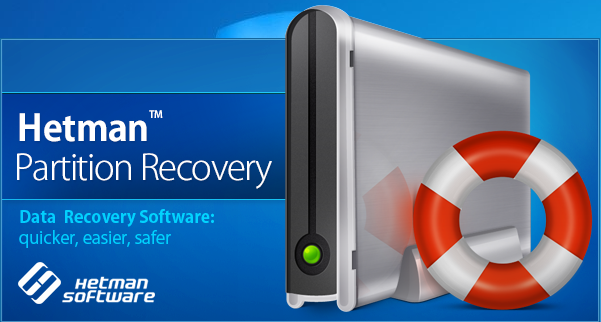
Функционал и особенности программного обеспечения
Разработчик программы позаботился о пользователях, скрыв технические моменты, сложные алгоритмы работы. Удобный и функциональный интерфейс – вот основное преимущество решения. Работа с ним не вызовет проблем у новичков, далеких от наладки компьютеров и программирования. Открыв главное окно программы, пользователь видит доступные для анализа носители данных, логические разделы, жесткие диски. При необходимости, можно изменить язык интерфейса программы. Для этого в главном меню следует выбрать раздел «Вид», а в нем «Язык».
Окно Hetman Partition Recovery мало чем отличается от стандартного проводника Windows. Слева пользователь видит каталог дисков, которые находятся на компьютере, и список подключенных устройств. По центру расположена основная часть программы. Справа находится список восстановления, панель предварительного просмотра. Эти дорожки можно отключить, воспользовавшись меню «Вид», а затем выбрать из раздела «Панели инструментов». Эта же операция позволит включить панели.
Смотреть содержимое папок или дисков в основном окне программного обеспечения очень просто. Достаточно выделить необходимый для анализа объект. Данные о выполняемых в текущий момент времени операциях, информацию о параметрах выделенного элемента, можно увидеть в нижней части окна Hetman Partition Recovery. Все просто! Теперь стоит вернуться к нашему телефону.
Следует выбрать диск, данные с которого были утрачены и нуждаются в восстановлении. Это Съемный диск (E:). На него нужно навести курсор мышки, затем левой кнопкой кликнуть два раза.
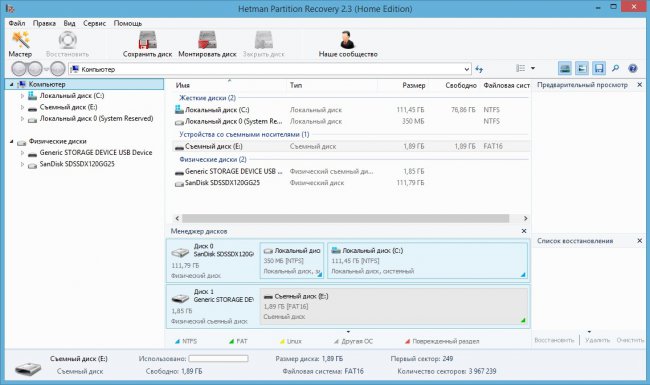
Появилось окно, в котором следует выбрать требуемый тип анализа. В случае с нашим телефоном (удаление данных и форматирование карты памяти) предпочтение стоит отдать полному анализу, который будет искать всю возможную информацию. Выбираем его, нажимаем «Далее». После этой команды запуститься исследование файловой системы.
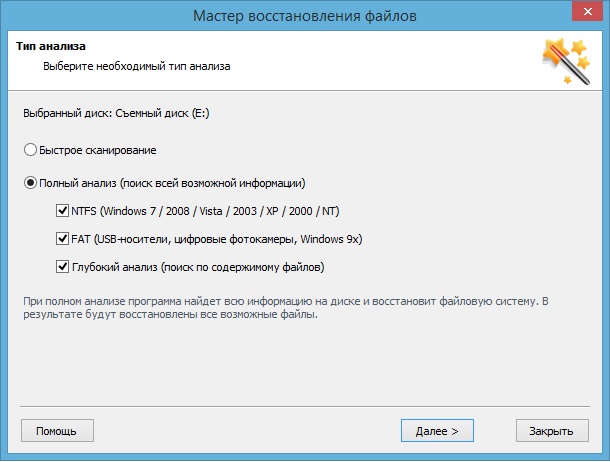
Полный анализ – эффективный инструмент Hetman Partition Recovery. Он позволит выполнить тщательную обработку каждого сектора выбранного носителя информации, извлечь и показать пользователю все доступные данные. На основании полученных сведений программное обеспечение найдет логические разделы, которые располагались в этой области. После этой операции пройдет восстановление оригинальной структуры каждого из них.
Для восстановления данных, которые были удалены из разделов недавно, можно применить «Быстрое сканирование».
Внимание! При анализе физических дисков вы не сможете использовать «Быстрое сканирование», в этом случае будет доступен только «Полный анализ».
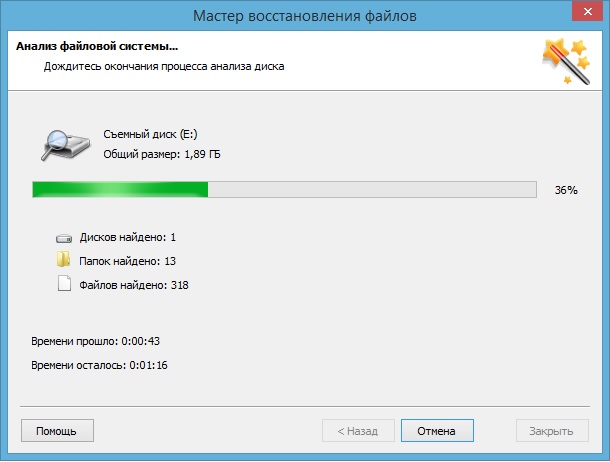
После завершения анализа «Мастер восстановления файлов» сообщит о том, что процесс завершен. Пользователю останется нажать кнопку «Готово».
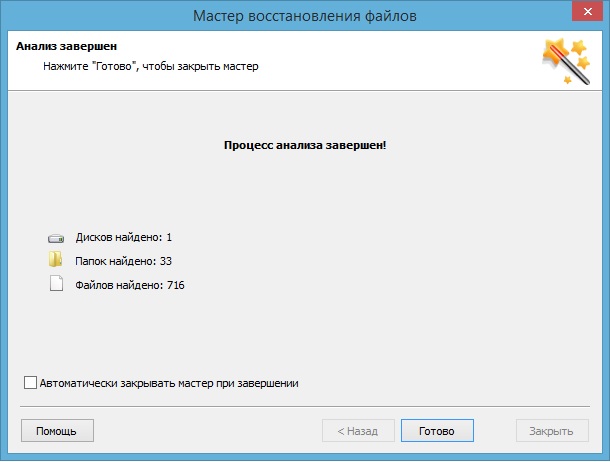
Выполнив анализ, Hetman Partition Recovery предоставит пользователю информацию обо всех найденных папках и разделах. Выбрав одну из них, можно посмотреть содержимое. Отображаются данные в основном окне программы. Красным крестиком выделены те папки и разделы, которые были по ошибке или преднамеренно удалены. Чтобы найти необходимый файл, советуем применять опцию под названием «Поиск».
В меню «Вид» находится кнопка «Фильтр». Она позволяет фильтровать информацию, то есть смотреть только существующие, удаленные или же одновременно все найденные файлы. Для просмотра, выделения, восстановления требуемых данных используйте основную панель для просмотра. В правой верхней части программы можно, выделив файл, узнать его содержимое. Важно! Эта функция доступна только при активной опции «Предварительный просмотр».
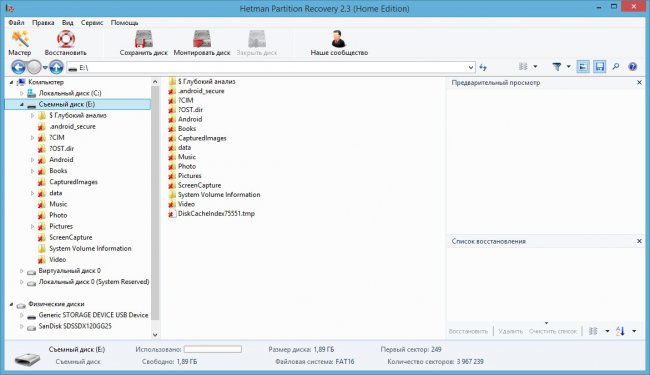
Приложение Hetman Partition Recovery не только анализирует диск, но параллельно осуществляет поиск утраченных файлов по их сигнатурам. Найденная информация, отсортированная по расширению, размещается в папке «Глубокий анализ» в корне диска. Этот раздел следует проверить в обязательном порядке, тем более, если требуемые данные на месте оригинального расположения найти не удалось. При нажатии на папку «Глубокий анализ» Мастер восстановления предложит выбрать виды файлов, которые необходимо проанализировать. Важно! Используя «Глубокий анализ», не нужно забывать, что все данные об обнаруженных файлах буду утеряны. Это касается атрибутов, даты, имени, размера.
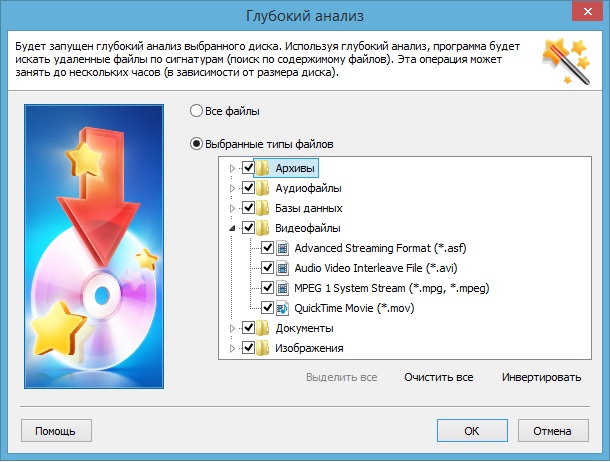
Чтобы выбрать определенный файл, можно применять возможности сортировки, фильтрации, поиска. Утилита Hetman Partition Recovery позволяет при помощи функции «Предварительный просмотр» увидеть или послушать содержимое удаленных фрагментов перед восстановлением. Скрыть или установить на рабочее окно эту функцию можно, используя меню «Вид» - «Панель инструментов» - «Предварительный просмотр».
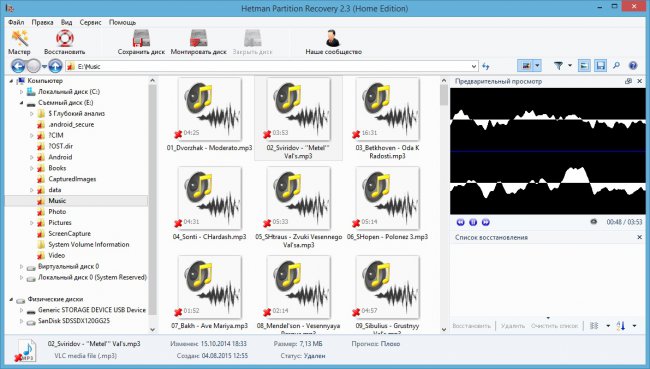
Выбранные файлы, подлежащие восстановлению, следует перетащить при помощи мышки в корзину для восстановления. Завершается эта операция нажатием кнопки «Восстановить». На следующем изображении можно увидеть, что выбраны несколько папок, которые добавляются в список восстановления.
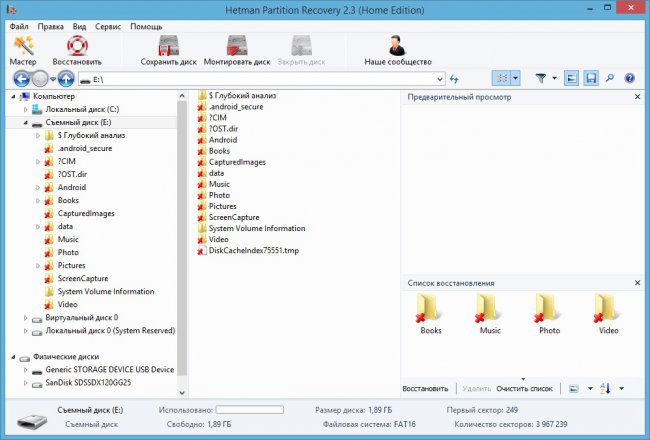
В правом нижнем углу рабочего окна нажимаем «Восстановить». Затем в работу вступает удобный пошаговый мастер сохранения файлов. Пользователю достаточно следовать его инструкциям. Мастер предложит выбрать один из вариантов сохранения. Всего их четыре: запись на CD/DVD, сохранение в сеть Интернет при помощи FTP-сервера, создание виртуального образа ISO, сохранение на жесткий диск. Выбираем четвертый вариант.
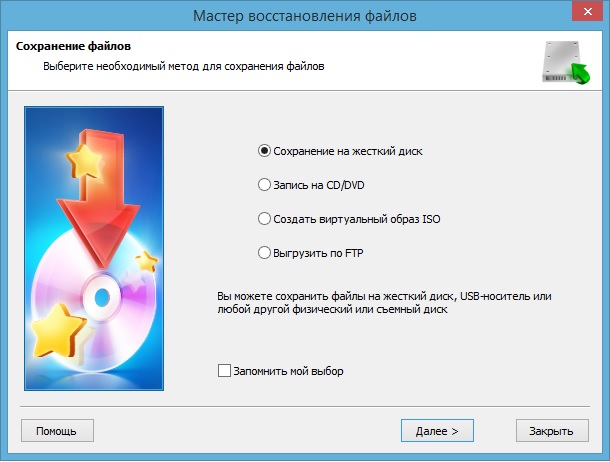
Он помогает сохранить данные на съемный диск, жесткий диск компьютера, USB-носитель. Пользователю предоставляется возможность указать папку, в которую будут перемещены восстановленные данные. Важно! Нельзя выбирать диск, на котором в данный момент осуществляется работа. Так, если используется «C», то необходимо сохранять файлы на «D». После того как диск выбран, следует определиться с опциями, затем нажать кнопку «Восстановить».
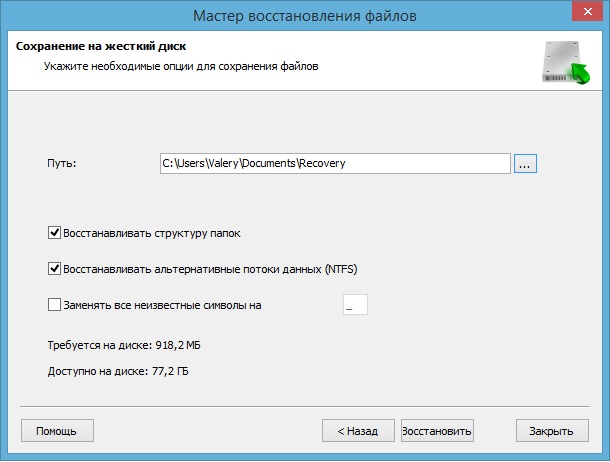
Еще раз проверяем путь сохранения информации, подлежащей восстановлению, и ждем окончания процесса сохранения.
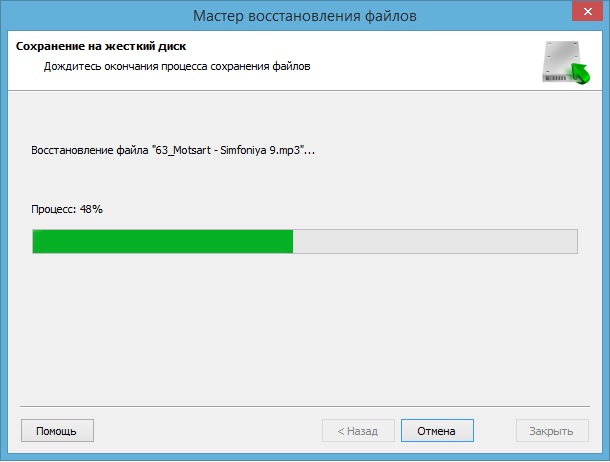
После окончания операции на рабочем окне программы Мастер восстановления файлов выведет сообщение, которое содержит уведомление о завершении процесса восстановления. Все файлы сохранены в соответствии с параметрами, которые ранее выбрал пользователь.
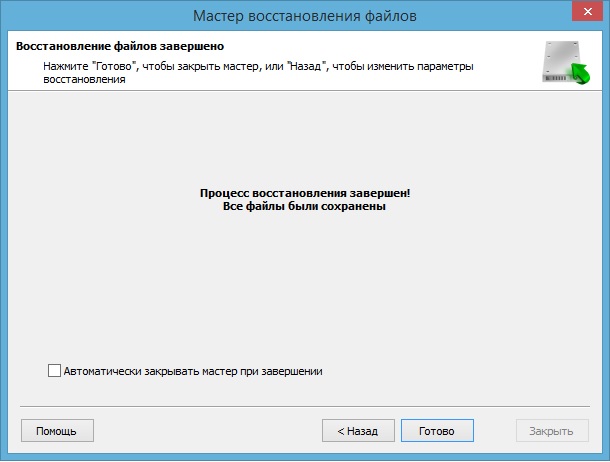
Затем необходимо перейти в папку, где расположены восстановленные файлы. Цель - проверить их наличие, качество. Ниже можно увидеть эти папки.
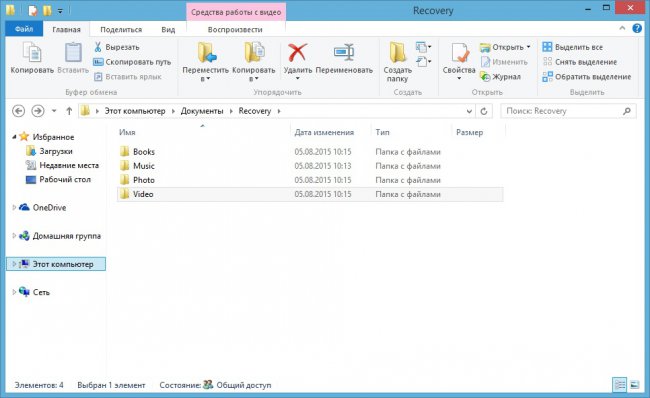
Открыв любую из них, просматриваем файлы.
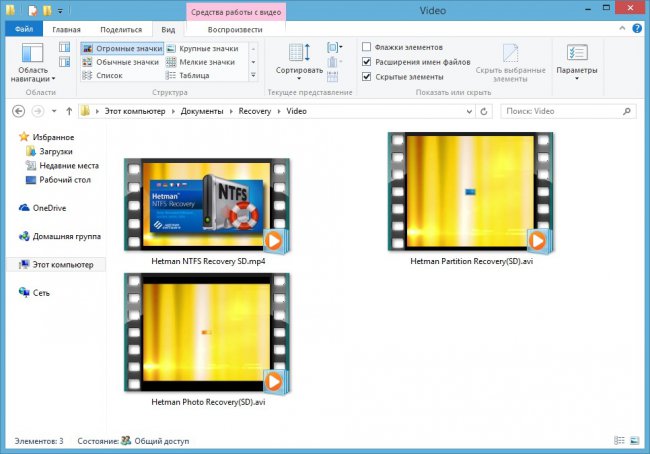
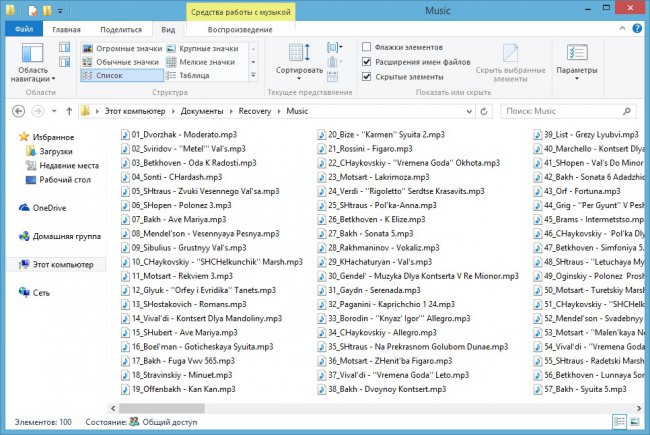
Hetman Partition Recovery - оперативная помощь
Карты памяти, SSD накопители, Flash память – решения, позволяющие хранить разнообразную информацию. Каждый производитель предлагает потребителям мобильное оборудование, способы записи и организации данных которого отличаются. Гарантировано одно – надежность сохранения большого объема информации. Однако неправильное использование, внешние воздействия или вирусы могут нанести значительный ущерб данным. Их восстановление – сложная задача, решить которую без применения специализированного программного обеспечения невозможно.
Но, специализированных программ по восстановлению данных именно с мобильных устройств (или как уже говорилось раннее - с гаджетов), очень небольшое количество. А те что имеются на рынке, часто являются узкоспециализированными: одни заточены под какую-то из операционных систем, другие под конкретного производителя или марку устройства.
Тем не менее, восстановление данных с мобильного устройства порой становится едва ли не единственным способом спасти медиа архив, папку с фотографиями или другую важную информацию, которая утеряна по причине неожиданной поломки или системного сбоя.
В таких случаях, такой универсальный инструмент для восстановления данных как Hetman Partition Recovery, для кого-то может стать единственным вариантом и выходом из сложившейся ситуации.
 Илья – главный редактор сайта softdroid.net. Является автором нескольких сотен руководств и статей по настройке Android. Около 15 лет занимается ремонтом техники и решением технических проблем iOS и Android. Имел дело практически со всеми более-менее популярными марками мобильных смартфонов и планшетов Samsung, HTC, Xiaomi и др. Для тестирования используется iPhone 12 и Samsung Galaxy S21 с последней версией прошивки.
Илья – главный редактор сайта softdroid.net. Является автором нескольких сотен руководств и статей по настройке Android. Около 15 лет занимается ремонтом техники и решением технических проблем iOS и Android. Имел дело практически со всеми более-менее популярными марками мобильных смартфонов и планшетов Samsung, HTC, Xiaomi и др. Для тестирования используется iPhone 12 и Samsung Galaxy S21 с последней версией прошивки.
Хотите больше полезных советов? Смотрите и подписывайтесь на наш канал! Здесь я публикую лучшие советы для пользователей Андроид, Windows, iOS и Mac OS. Также вы можете задать мне любой вопрос, подписавшись на канал.
Добавить комментарий